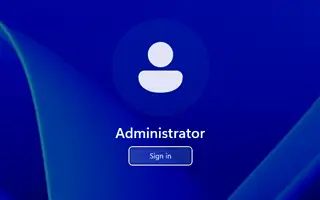Acest articol este un ghid de configurare cu capturi de ecran pentru a vă ajuta cu privire la cum să activați un cont de administrator în Windows 11. În Windows 11, există cel puțin trei moduri de a activa contul de administrator.
Există cel puțin trei moduri de a activa contul „admin” încorporat în Windows 11, iar acest ghid vă va arăta cum. Conturile de administrator nu sunt necesare și sunt dezactivate în mod implicit, deoarece pot prezenta un risc de securitate, dar utilizatorii avansați și administratorii de rețea pot avea nevoie ocazional de un cont pentru a depana problemele și a gestiona setările sistemului.
Contul încorporat local este similar cu alte conturi de administrator, dar vine fără controlul contului de utilizator (UAC) activat, care rulează orice lucru cu privilegii de administrator.
Motivul este că, chiar dacă contul de administrator nu apare în aplicația Setări, Windows 11 oferă cel puțin trei moduri de a-l activa utilizând Command Prompt, PowerShell sau Computer Management.
Mai jos este cum să activați (sau să dezactivați) contul de administrator în Windows 11. Continuați să derulați pentru a verifica.
Activați contul de administrator în Windows 11 utilizând promptul de comandă
Pentru a activa contul de administrator local din promptul de comandă în Windows 11 Pro sau Home, urmați pașii de mai jos.
- Deschideți Start în Windows 11 .
- Căutați Command Prompt , faceți clic dreapta pe rezultatul de sus și selectați opțiunea Run as Administrator .
- Activați contul de administrator Windows 11 tastând următoarea comandă șiapăsațiEnter .
net user "Administrator" /active:yes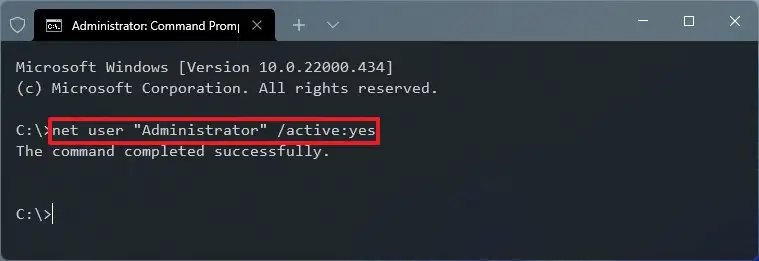
După finalizarea procesului, vă veți putea deconecta din contul dvs. curent și vă veți putea conecta cu contul de administrator.
Dacă nu mai aveți nevoie de un cont local, îl puteți dezactiva folosind aceleași instrucțiuni, dar la pasul 3 trebuie să utilizați următoarea comandă net user "Administrator" /active:no:
Activați contul de administrator în Windows 11 utilizând PowerShell
Pentru a activa un cont de administrator cu PowerShell pe Windows 11 Pro sau Home, urmați pașii de mai jos.
- Deschide Start .
- Căutați PowerShell , faceți clic dreapta pe rezultatul de sus și selectați opțiunea Run as administrator .
- Activați contul de administrator încorporat tastând următoarea comandă șiapăsațiEnter .
Get-LocalUser -Name "Administrator" | Enable-LocalUser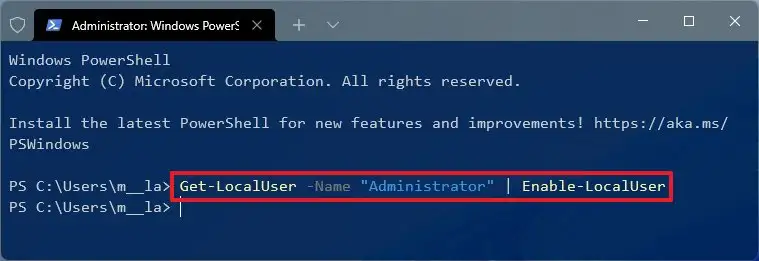
La finalizarea procesului, contul de administrator implicit va fi activat și disponibil pe ecranul de conectare.
Dacă nu mai aveți nevoie de contul dvs., dezactivați-l folosind aceleași instrucțiuni descrise mai sus, dar la pasul 3 trebuie să utilizați următoarea comandă Get-LocalUser -Name "Administrator" | Disable-LocalUser:
Activați contul de administrator în Windows 11 utilizând Gestionarea computerului
Pentru a activa un cont de administrator cu Computer Management, urmați acești pași:
- Deschide Start .
- Căutați Computer Management și faceți clic pe rezultatul de sus pentru a deschide aplicația.
- Extindeți ramura Utilizatori și grupuri locale .
- Extindeți ramura Utilizatori .
- Faceți clic dreapta pe contul de administrator din dreapta și selectați opțiunea Proprietăți .
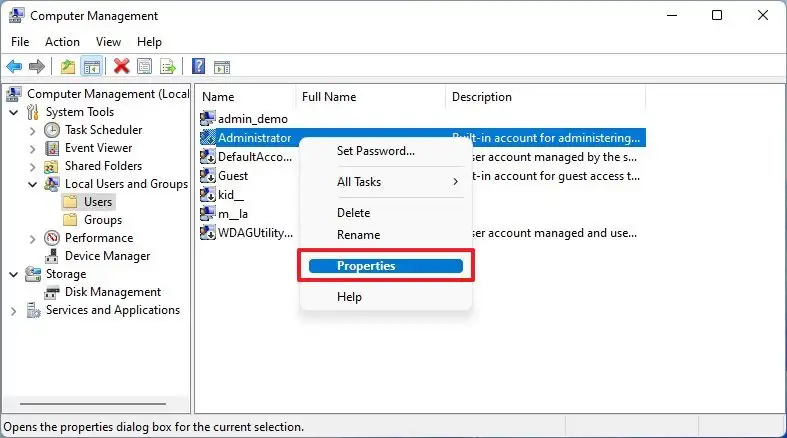
- Ștergeți opțiunea de dezactivare a contului .
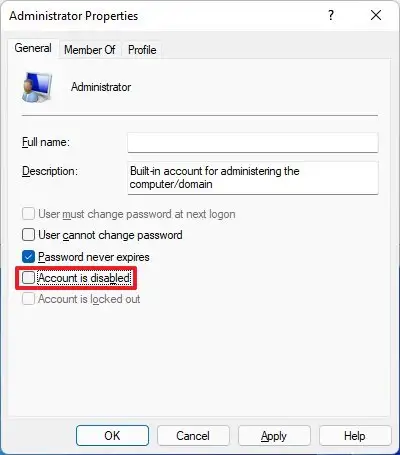
- Faceți clic pe butonul Aplicați .
- Faceți clic pe butonul OK .
După finalizarea procesului, veți putea folosi contul local de administrator încorporat din Windows 10 pe ecranul de conectare.
Puteți folosi instrucțiunile pentru a vă dezactiva contul, dar verificați opțiunea de dezactivare a contului la pasul 6 .
Mai sus, ne-am uitat la cum să activați contul de administrator în Windows 11. Sperăm că aceste informații v-au ajutat să găsiți ceea ce aveți nevoie.